реклама
Компютърното отстраняване на проблеми може да бъде труден бизнес. Въпреки че някои опит ви помага да диагностицирате проблеми, понякога може да отнеме часове, за да стигнете до корена на проблема.
При отстраняване на проблеми е разумно винаги първо да опитате най-простите стъпки, за да избегнете прекалено много време за даден проблем. За тази цел трябва да знаете за вградените инструменти за отстраняване на неизправности в Windows 10 и какво могат да поправят.
Вградени инструменти за отстраняване на неизправности в Windows 10
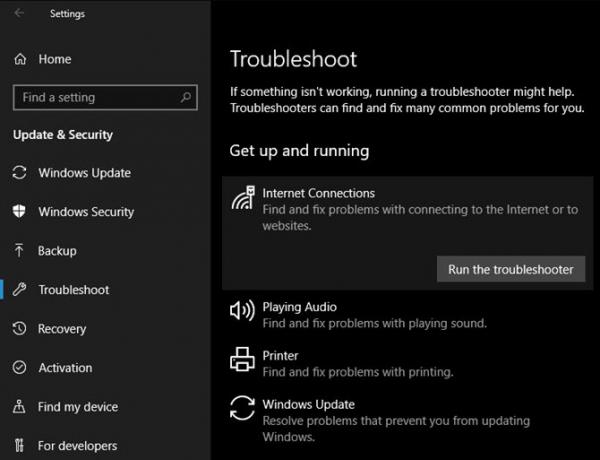
За достъп до тези инструменти за отстраняване на неизправности се насочете към Настройки> Актуализация и защита> Отстраняване на неизправности. Ще видите списък на инструментите за отстраняване на неизправности, разделен на два раздела: Стани и бягай и Намерете и отстранете други проблеми.
Първият съдържа инструменти за отстраняване на неизправности за най-често срещаните и важни области, докато другите са второстепенни. Въпреки че те не винаги ще коригират проблемите ви, си струва да опитате.
Нека разгледаме накратко някои от най-полезните от тях и кога да ги използваме:
Станете и стартирайте:
- Интернет връзки: Полезно, ако не можете да получите онлайн или имате съобщение „Свързан, няма интернет“. Вижте също нашите стъпки за отстраняване на проблеми с мрежата Проблеми с мрежата? 7 диагностични трика и прости корекцииПроблемите с мрежата трябва да бъдат диагностицирани, преди да бъдат разрешени. Тази статия обхваща седем прости трика за фиксиране на вашата мрежа. Прочетете още .
- Възпроизвеждане на аудио: Елате тук, ако не можете да чуете нищо от вашия компютър.
- принтер: Не можете да добавите принтер? Имате ли работа, заседнала на опашката? Опитайте това.
- Актуализация на Windows: Ако Windows Update по някаква причина не успее, стартирайте този инструмент за отстраняване на неизправности.
Намерете и отстранете други проблеми:
- Син екран: Ако получите син екран на смъртта, опитайте този инструмент за отстраняване на неизправности (и нашите съвети за отстраняване на неизправности в BSoD 11 съвета, които ще ви помогнат да поправите грешката в синия екран на WindowsКакво е син екран в Windows? Как да коригирате грешки в син екран? Ето няколко поправки за този често срещан проблем с Windows. Прочетете още ).
- Хардуер и устройства: Ако не можете да добавите нов хардуер или той няма да отговори правилно, използвайте това.
- клавиатура: Това може да поправи неочаквано поведение на клавиатурата.
- Мощност: Опитайте този инструмент, за да видите какви настройки на компютъра можете да промените за по-добър живот на батерията.
- Инструмент за отстраняване на неизправности за съвместимост с програмата: Това може да ви помогне да получите програми, предназначени за по-стари версии на Windows, да работят правилно.
- Търсене и индексиране: Търсенето в Windows отнема вечно или няма да намери правилните резултати? Изпълнете този инструмент за отстраняване на неизправности.
За повече помощ вижте нашето ръководство за отстраняване на проблеми за манекени Отстраняване на неизправности в Windows за манекениWindows предприема много глупости за проблеми извън неговия контрол. Научете за най-големите проблеми, които хората неправилно фиксират в Windows и как всъщност да ги отстраните. Прочетете още .
Бен е заместник-редактор и мениджър на спонсорирани публикации в MakeUseOf. Той притежава B.S. в компютърни информационни системи от Гроув Сити Колидж, където завършва Cum Laude и с отличие в специалността си. Той обича да помага на другите и страстно се отнася към видеоигрите като медия.


